Windows 11 permet de choisir une image de fond différente pour chaque « bureau virtuel ». La possibilité de personnaliser l’arrière-plan du bureau est disponible depuis longtemps, mais elle était limitée au bureau ou au moniteur principal, ce qui signifie que peu importe le nombre de bureaux que vous aviez, changer le fond d’écran sur un bureau le changerait pour tous.
Dans la dernière version de Windows 11, Microsoft a mis à jour la fonctionnalité pour vous permettre de personnaliser chaque bureau avec un arrière-plan différent. Bien qu’il s’agisse d’un changement subtil, il peut améliorer la capacité d’identifier chaque bureau dans la vue des tâches en un coup d’œil et de savoir où vous en êtes plus rapidement.
Ce guide vous apprendra les étapes pour changer l’arrière-plan du bureau virtuel sur Windows 11.
Changer le fond d’écran du bureau virtuel sur Windows 11
Pour changer l’arrière-plan du bureau virtuel sur Windows 11, procédez comme suit :
1. Ouvrez la vue des tâches sur Windows 11.
Conseil rapide : vous pouvez cliquer sur le bouton Affichage des tâches dans la barre des tâches ou utiliser le raccourci clavier Touche Windows + Tab.
2. Cliquez sur le bouton Nouveau bureau pour créer un nouveau bureau virtuel (le cas échéant).
3. Cliquez avec le bouton droit sur le bureau et cliquez sur Sélectionner un arrière-plan.
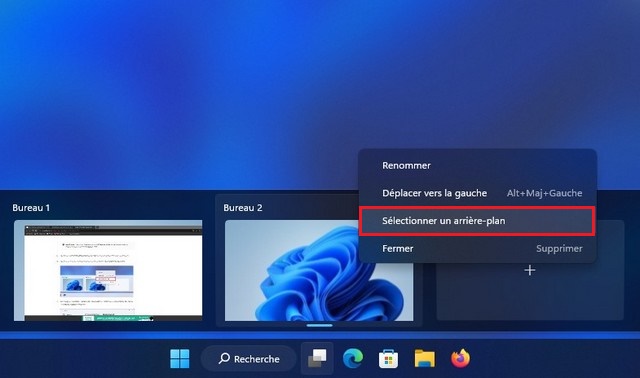
4. Sur la page des paramètres « Arrière-plan », sous la section Personnaliser votre arrière-plan, cliquez sur le bouton Parcourir les photos.
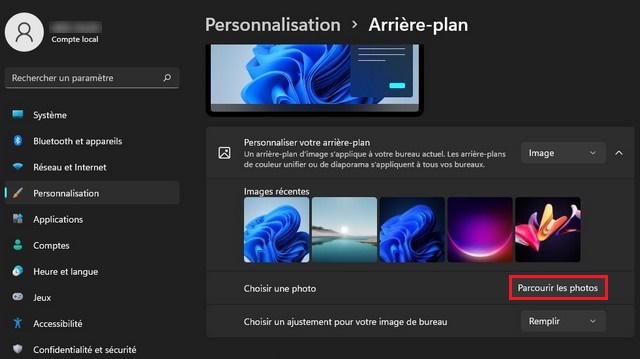
5. Sélectionnez l’image pour définir un nouvel arrière-plan pour le bureau.
6. Cliquez sur le bouton Choisir une image.
7. Répétez les étapes 4 et 5 pour modifier le fond d’écran des bureaux restants.
Une fois les étapes terminées, chaque bureau virtuel sous Windows 11 aura une image d’arrière-plan différente.
Alternativement, vous pouvez également accéder au bureau, ouvrir l’application Paramètres et modifier l’arrière-plan à partir de la page des paramètres Personnalisation.
Si vous avez des questions ou des suggestions, faites-le nous savoir dans les commentaires. Consulter également ce guide si vous souhaitez apprendre à changer automatiquement le fond d’écran sur Windows 11.